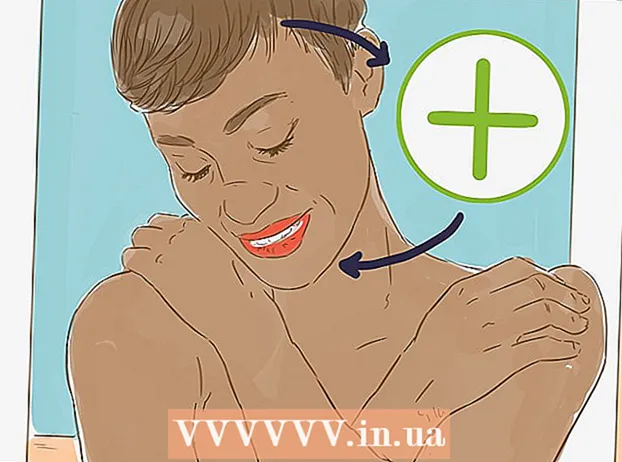நூலாசிரியர்:
Tamara Smith
உருவாக்கிய தேதி:
19 ஜனவரி 2021
புதுப்பிப்பு தேதி:
1 ஜூலை 2024
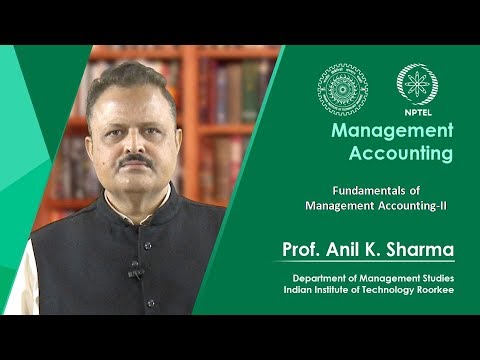
உள்ளடக்கம்
- அடியெடுத்து வைக்க
- 2 இன் முறை 1: கணினி நடத்தை அடிப்படையில் தீம்பொருளைக் கண்டறியவும்
- முறை 2 இன் 2: பயன்பாடுகள் மற்றும் பிற மென்பொருளைப் பயன்படுத்தி தீம்பொருளைக் கண்டறிதல்
- உதவிக்குறிப்புகள்
- எச்சரிக்கைகள்
"தீங்கிழைக்கும் மென்பொருளுக்கு" சுருக்கமான தீம்பொருள், உங்கள் கணினியை உங்கள் தனிப்பட்ட தகவல்களைச் சேகரிக்கும் வரை, உங்கள் பிணையத்தில் நிரல்கள் அல்லது அமைப்புகளை அணுகும் வரை, உங்கள் கணினி திறமையாக செயல்படுவதைத் தடுக்கும் திறனைக் கொண்டுள்ளது. உங்கள் கணினி தீம்பொருளால் பாதிக்கப்பட்டுள்ளதற்கான பல அறிகுறிகள் உள்ளன, மேலும் உங்கள் கணினியிலிருந்து அனைத்து தீம்பொருட்களையும் கண்டுபிடித்து அகற்ற சில படிகள் எடுக்கலாம். உங்கள் கணினியில் தீம்பொருளை எவ்வாறு கண்டறிவது என்பதை இந்த விக்கிஹவ் உங்களுக்குக் கற்பிக்கிறது.
அடியெடுத்து வைக்க
2 இன் முறை 1: கணினி நடத்தை அடிப்படையில் தீம்பொருளைக் கண்டறியவும்
 உங்கள் இயக்க முறைமை புதுப்பிக்கப்பட்டுள்ளதா என்பதை உறுதிப்படுத்தவும். உங்கள் இயக்க முறைமையைப் புதுப்பிப்பது கடினமானது. இருப்பினும், கணினி புதுப்பிப்புகளில் பெரும்பாலும் முக்கியமான பாதுகாப்பு இணைப்புகள் அடங்கும். உங்கள் கணினியில் தீம்பொருள் இருப்பதாக நீங்கள் சந்தேகித்தால், உங்கள் இயக்க முறைமை புதுப்பித்த நிலையில் இருப்பதை உறுதிசெய்க.
உங்கள் இயக்க முறைமை புதுப்பிக்கப்பட்டுள்ளதா என்பதை உறுதிப்படுத்தவும். உங்கள் இயக்க முறைமையைப் புதுப்பிப்பது கடினமானது. இருப்பினும், கணினி புதுப்பிப்புகளில் பெரும்பாலும் முக்கியமான பாதுகாப்பு இணைப்புகள் அடங்கும். உங்கள் கணினியில் தீம்பொருள் இருப்பதாக நீங்கள் சந்தேகித்தால், உங்கள் இயக்க முறைமை புதுப்பித்த நிலையில் இருப்பதை உறுதிசெய்க. - விண்டோஸ் அமைப்புகளில் "புதுப்பிப்பு & பாதுகாப்பு" வழியாக விண்டோஸைப் புதுப்பிக்கலாம்.
- ஒரு மேக்கில், இயக்க முறைமையை அழுத்துவதன் மூலம் புதுப்பிக்கிறீர்கள் கணினி விருப்பத்தேர்வுகள் ஆப்பிள் மெனுவில், பின்னர் கிளிக் செய்க மென்பொருள் மேம்படுத்தல். MacOS இன் பழைய பதிப்புகளில், நீங்கள் ஆப் ஸ்டோரில் கணினியைப் புதுப்பிக்கலாம்.
 நீங்கள் நிறைய பாப்அப்களைப் பார்க்கிறீர்களா என்று பாருங்கள். உங்கள் கணினி தீம்பொருளால் பாதிக்கப்பட்டிருந்தால், நிறைய பாப்-அப்கள் மற்றும் விளம்பரங்களை நீங்கள் கவனிக்கலாம். வைரஸ் எதிர்ப்பு அல்லது தீம்பொருள் எதிர்ப்பு மென்பொருட்களுக்கான விளம்பரமாக இருந்தாலும், பாப்அப் மூலம் விளம்பரப்படுத்தப்பட்ட மென்பொருளை பதிவிறக்கம் செய்ய வேண்டாம். நம்பகமான வலைத்தளங்களிலிருந்து மென்பொருளை மட்டுமே பதிவிறக்கவும்.
நீங்கள் நிறைய பாப்அப்களைப் பார்க்கிறீர்களா என்று பாருங்கள். உங்கள் கணினி தீம்பொருளால் பாதிக்கப்பட்டிருந்தால், நிறைய பாப்-அப்கள் மற்றும் விளம்பரங்களை நீங்கள் கவனிக்கலாம். வைரஸ் எதிர்ப்பு அல்லது தீம்பொருள் எதிர்ப்பு மென்பொருட்களுக்கான விளம்பரமாக இருந்தாலும், பாப்அப் மூலம் விளம்பரப்படுத்தப்பட்ட மென்பொருளை பதிவிறக்கம் செய்ய வேண்டாம். நம்பகமான வலைத்தளங்களிலிருந்து மென்பொருளை மட்டுமே பதிவிறக்கவும்.  அறியப்படாத கருவிப்பட்டி உருப்படிகள் மற்றும் சின்னங்களைத் தேடுங்கள். நீங்கள் நிறுவிய ஒன்று என நீங்கள் அடையாளம் காணாத புதிய கருவிப்பட்டி உருப்படிகள், உலாவி நீட்டிப்புகள் அல்லது ஐகான்களைக் கண்டால், உங்கள் கணினி தீம்பொருளால் பாதிக்கப்படலாம்.
அறியப்படாத கருவிப்பட்டி உருப்படிகள் மற்றும் சின்னங்களைத் தேடுங்கள். நீங்கள் நிறுவிய ஒன்று என நீங்கள் அடையாளம் காணாத புதிய கருவிப்பட்டி உருப்படிகள், உலாவி நீட்டிப்புகள் அல்லது ஐகான்களைக் கண்டால், உங்கள் கணினி தீம்பொருளால் பாதிக்கப்படலாம்.  எதிர்பாராத வலைப்பக்கங்களுக்கு திருப்பிவிடப்படுவதைப் பாருங்கள். உங்கள் இணைய உலாவி உங்கள் முகப்புப் பக்கத்தை மாற்றினால் அல்லது இணையத்தில் உலாவும்போது எதிர்பாராத பக்கங்களுக்கு உங்களை திருப்பிவிட்டால், உங்கள் கணினி தீம்பொருளால் பாதிக்கப்படலாம்.
எதிர்பாராத வலைப்பக்கங்களுக்கு திருப்பிவிடப்படுவதைப் பாருங்கள். உங்கள் இணைய உலாவி உங்கள் முகப்புப் பக்கத்தை மாற்றினால் அல்லது இணையத்தில் உலாவும்போது எதிர்பாராத பக்கங்களுக்கு உங்களை திருப்பிவிட்டால், உங்கள் கணினி தீம்பொருளால் பாதிக்கப்படலாம்.  உங்கள் கணினி வழக்கத்தை விட மெதுவாக இயங்குகிறதா என்று சோதிக்கவும். உங்கள் கணினியின் வளங்களில் அதிக சதவீதத்தை நுகரும் பின்னணியில் பெரும்பாலான தீம்பொருள் பணிகளைச் செய்யும். பிற நிரல்கள் இயங்காமல் கூட உங்கள் கணினி மெதுவாக இயங்கினால், உங்கள் கணினி தீம்பொருளால் பாதிக்கப்படலாம்.
உங்கள் கணினி வழக்கத்தை விட மெதுவாக இயங்குகிறதா என்று சோதிக்கவும். உங்கள் கணினியின் வளங்களில் அதிக சதவீதத்தை நுகரும் பின்னணியில் பெரும்பாலான தீம்பொருள் பணிகளைச் செய்யும். பிற நிரல்கள் இயங்காமல் கூட உங்கள் கணினி மெதுவாக இயங்கினால், உங்கள் கணினி தீம்பொருளால் பாதிக்கப்படலாம்.  உங்கள் வைரஸ் தடுப்பு மென்பொருள் மற்றும் ஃபயர்வால்கள் அணைக்கப்பட்டுள்ளதா என்பதை உறுதிப்படுத்திக் கொள்ளுங்கள். உங்கள் அனுமதியின்றி உங்கள் கணினியில் உள்ள வைரஸ் தடுப்பு மென்பொருள் மற்றும் ஃபயர்வால்களை தற்காலிகமாக முடக்கும் திறன் சில தீம்பொருளுக்கு உள்ளது. உங்கள் வைரஸ் தடுப்பு மற்றும் ஃபயர்வால் மென்பொருள் இயங்குவதை உறுதிசெய்க.
உங்கள் வைரஸ் தடுப்பு மென்பொருள் மற்றும் ஃபயர்வால்கள் அணைக்கப்பட்டுள்ளதா என்பதை உறுதிப்படுத்திக் கொள்ளுங்கள். உங்கள் அனுமதியின்றி உங்கள் கணினியில் உள்ள வைரஸ் தடுப்பு மென்பொருள் மற்றும் ஃபயர்வால்களை தற்காலிகமாக முடக்கும் திறன் சில தீம்பொருளுக்கு உள்ளது. உங்கள் வைரஸ் தடுப்பு மற்றும் ஃபயர்வால் மென்பொருள் இயங்குவதை உறுதிசெய்க.  உங்கள் கணினி அடிக்கடி செயலிழந்தால் கவனிக்கவும். உங்கள் கணினி திறமையாக இயங்குவதற்கு தேவையான சில கோப்புகளை சில தீம்பொருள் சேதப்படுத்தும் அல்லது நீக்கும். உங்கள் இயக்க முறைமை அல்லது சில பயன்பாடுகள் உறைந்தால், மெதுவாக இயங்கினால் அல்லது தோராயமாக மற்றும் எதிர்பாராத விதமாக செயலிழந்தால், உங்கள் கணினியில் தீம்பொருள் இருக்கலாம்.
உங்கள் கணினி அடிக்கடி செயலிழந்தால் கவனிக்கவும். உங்கள் கணினி திறமையாக இயங்குவதற்கு தேவையான சில கோப்புகளை சில தீம்பொருள் சேதப்படுத்தும் அல்லது நீக்கும். உங்கள் இயக்க முறைமை அல்லது சில பயன்பாடுகள் உறைந்தால், மெதுவாக இயங்கினால் அல்லது தோராயமாக மற்றும் எதிர்பாராத விதமாக செயலிழந்தால், உங்கள் கணினியில் தீம்பொருள் இருக்கலாம்.  உங்கள் கணினி வன்பொருள் கட்டளைகளுக்கு பதிலளிக்கிறதா என்று சரிபார்க்கவும். சில சந்தர்ப்பங்களில், தீம்பொருள் தொற்றுகள் உங்கள் சுட்டி, அச்சுப்பொறி மற்றும் விசைப்பலகையைப் பயன்படுத்துவதைத் தடுக்கின்றன, மேலும் சில செயல்பாடுகளை முடக்கக்கூடும். உங்கள் கணினியில் இயல்பான செயல்பாடுகளை நீங்கள் பயன்படுத்த முடியாவிட்டால், உங்கள் கணினி தீம்பொருளால் பாதிக்கப்படலாம்.
உங்கள் கணினி வன்பொருள் கட்டளைகளுக்கு பதிலளிக்கிறதா என்று சரிபார்க்கவும். சில சந்தர்ப்பங்களில், தீம்பொருள் தொற்றுகள் உங்கள் சுட்டி, அச்சுப்பொறி மற்றும் விசைப்பலகையைப் பயன்படுத்துவதைத் தடுக்கின்றன, மேலும் சில செயல்பாடுகளை முடக்கக்கூடும். உங்கள் கணினியில் இயல்பான செயல்பாடுகளை நீங்கள் பயன்படுத்த முடியாவிட்டால், உங்கள் கணினி தீம்பொருளால் பாதிக்கப்படலாம்.  நீங்கள் பெற்ற அசாதாரண பிழை செய்திகளைப் பாருங்கள். சில நேரங்களில் தீம்பொருள் உங்கள் கணினியை சேதப்படுத்தும் மற்றும் சில நிரல்களைப் பயன்படுத்த அல்லது திறக்க முயற்சிக்கும்போது விசித்திரமான அல்லது அசாதாரண பிழை செய்திகள் தோன்றும். அடிக்கடி பிழை செய்திகள் உங்கள் கணினி தீம்பொருளால் பாதிக்கப்பட்டுள்ளதைக் குறிக்கலாம்.
நீங்கள் பெற்ற அசாதாரண பிழை செய்திகளைப் பாருங்கள். சில நேரங்களில் தீம்பொருள் உங்கள் கணினியை சேதப்படுத்தும் மற்றும் சில நிரல்களைப் பயன்படுத்த அல்லது திறக்க முயற்சிக்கும்போது விசித்திரமான அல்லது அசாதாரண பிழை செய்திகள் தோன்றும். அடிக்கடி பிழை செய்திகள் உங்கள் கணினி தீம்பொருளால் பாதிக்கப்பட்டுள்ளதைக் குறிக்கலாம்.  உங்கள் தனிப்பட்ட மின்னஞ்சல் மற்றும் சமூக ஊடக கணக்குகள் ஹேக் செய்யப்பட்டுள்ளதா என சரிபார்க்கவும். நீங்கள் உருவாக்காத விசித்திரமான மின்னஞ்சல் செய்திகளை உங்கள் இன்பாக்ஸில் பார்த்தால் அல்லது நீங்கள் தனிப்பட்ட முறையில் அனுப்பாத உங்கள் சமூக ஊடக கணக்குகளில் செய்திகள் மற்றும் அரட்டைகள் இருந்தால், உங்கள் கணினி தீம்பொருளால் பாதிக்கப்படலாம்.
உங்கள் தனிப்பட்ட மின்னஞ்சல் மற்றும் சமூக ஊடக கணக்குகள் ஹேக் செய்யப்பட்டுள்ளதா என சரிபார்க்கவும். நீங்கள் உருவாக்காத விசித்திரமான மின்னஞ்சல் செய்திகளை உங்கள் இன்பாக்ஸில் பார்த்தால் அல்லது நீங்கள் தனிப்பட்ட முறையில் அனுப்பாத உங்கள் சமூக ஊடக கணக்குகளில் செய்திகள் மற்றும் அரட்டைகள் இருந்தால், உங்கள் கணினி தீம்பொருளால் பாதிக்கப்படலாம்.
முறை 2 இன் 2: பயன்பாடுகள் மற்றும் பிற மென்பொருளைப் பயன்படுத்தி தீம்பொருளைக் கண்டறிதல்
 உங்கள் கணினியில் கடவுச்சொற்கள் அல்லது தனிப்பட்ட தகவல்களை உள்ளிட வேண்டாம். உங்கள் கணினியில் நீங்கள் தட்டச்சு செய்வதைக் கண்டறியும் திறன் நிறைய தீம்பொருளுக்கு உள்ளது.உங்கள் கணினி தீம்பொருளால் பாதிக்கப்பட்டுள்ளதாக நீங்கள் சந்தேகித்தால், உங்கள் கணினியை வங்கி அல்லது ஷாப்பிங்கிற்கு பயன்படுத்துவதை நிறுத்துங்கள், மேலும் உங்கள் கணினியில் கடவுச்சொற்கள் அல்லது தனிப்பட்ட தகவல்களை உள்ளிட வேண்டாம்.
உங்கள் கணினியில் கடவுச்சொற்கள் அல்லது தனிப்பட்ட தகவல்களை உள்ளிட வேண்டாம். உங்கள் கணினியில் நீங்கள் தட்டச்சு செய்வதைக் கண்டறியும் திறன் நிறைய தீம்பொருளுக்கு உள்ளது.உங்கள் கணினி தீம்பொருளால் பாதிக்கப்பட்டுள்ளதாக நீங்கள் சந்தேகித்தால், உங்கள் கணினியை வங்கி அல்லது ஷாப்பிங்கிற்கு பயன்படுத்துவதை நிறுத்துங்கள், மேலும் உங்கள் கணினியில் கடவுச்சொற்கள் அல்லது தனிப்பட்ட தகவல்களை உள்ளிட வேண்டாம்.  விண்டோஸை பாதுகாப்பான பயன்முறையில் தொடங்கவும். விண்டோஸ் 8 மற்றும் 10 ஐ பாதுகாப்பான பயன்முறையில் துவக்க பின்வரும் படிகளைப் பயன்படுத்தவும்.
விண்டோஸை பாதுகாப்பான பயன்முறையில் தொடங்கவும். விண்டோஸ் 8 மற்றும் 10 ஐ பாதுகாப்பான பயன்முறையில் துவக்க பின்வரும் படிகளைப் பயன்படுத்தவும். - கீழ் இடது மூலையில் உள்ள விண்டோஸ் ஸ்டார்ட் ஐகானைக் கிளிக் செய்க.
- பவர் பொத்தானைக் கிளிக் செய்க.
- வை ஷிப்ட் கிளிக் செய்யவும் மறுதொடக்கம்.
- கிளிக் செய்யவும் சிக்கல்களைத் தீர்ப்பது.
- கிளிக் செய்யவும் மேம்பட்ட விருப்பங்கள்.
- கிளிக் செய்யவும் மறுதொடக்கம்.
- அச்சகம் 4 விண்டோஸ் மறுதொடக்கம் செய்யும் போது.
 விண்டோஸ் ஸ்டார்ட் என்பதைக் கிளிக் செய்க
விண்டோஸ் ஸ்டார்ட் என்பதைக் கிளிக் செய்க  கிளிக் செய்யவும் ஸ்லைடர் அனுமதி. ஸ்லைடு அனுமதி தொடங்கப்பட்டது.
கிளிக் செய்யவும் ஸ்லைடர் அனுமதி. ஸ்லைடு அனுமதி தொடங்கப்பட்டது. - வட்டு இயக்ககத்தைத் தேர்ந்தெடுக்கும்படி கேட்கப்படும் போது, விண்டோஸ் நிறுவப்பட்டிருக்கும் இயக்ககத்தைத் தேர்ந்தெடுக்கவும். இது பொதுவாக "சி:" இயக்கி.
 தேர்வு பெட்டியைக் கிளிக் செய்க
தேர்வு பெட்டியைக் கிளிக் செய்க  கிளிக் செய்யவும் கணினி கோப்புகளை சுத்தம் செய்யுங்கள். இது வட்டு துப்புரவு கீழே உள்ளது. இது உங்கள் கணினியில் தற்காலிக கோப்புகளை நீக்கும்.
கிளிக் செய்யவும் கணினி கோப்புகளை சுத்தம் செய்யுங்கள். இது வட்டு துப்புரவு கீழே உள்ளது. இது உங்கள் கணினியில் தற்காலிக கோப்புகளை நீக்கும். - உங்கள் கணினியில் ஒரு இயக்ககத்தைத் தேர்ந்தெடுக்க வேண்டியிருக்கலாம். விண்டோஸ் நிறுவப்பட்ட வட்டில் தொடங்கி கூடுதல் டிரைவ்களுக்கு மீண்டும் செய்யவும்.
 கிளிக் செய்யவும் சரி. உங்கள் கணினி தற்காலிக இணைய கோப்புகளை நீக்கியதும், கிளிக் செய்க சரி வட்டு துப்புரவு மூட.
கிளிக் செய்யவும் சரி. உங்கள் கணினி தற்காலிக இணைய கோப்புகளை நீக்கியதும், கிளிக் செய்க சரி வட்டு துப்புரவு மூட.  மூன்றாம் தரப்பு தீம்பொருள் ஸ்கேனிங் திட்டத்தை வழங்கும் வலைத்தளத்திற்குச் செல்லவும். ஒரு தீம்பொருள் ஸ்கேனர் உங்கள் கணினியை ஸ்கேன் செய்து, உங்கள் தற்போதைய வைரஸ் தடுப்பு நிரலால் கண்டறியப்படாத தீம்பொருள் உள்ளிட்ட ஏற்கனவே உள்ள தீம்பொருளைக் கண்டறிகிறது.
மூன்றாம் தரப்பு தீம்பொருள் ஸ்கேனிங் திட்டத்தை வழங்கும் வலைத்தளத்திற்குச் செல்லவும். ஒரு தீம்பொருள் ஸ்கேனர் உங்கள் கணினியை ஸ்கேன் செய்து, உங்கள் தற்போதைய வைரஸ் தடுப்பு நிரலால் கண்டறியப்படாத தீம்பொருள் உள்ளிட்ட ஏற்கனவே உள்ள தீம்பொருளைக் கண்டறிகிறது. - தீம்பொருள் ஸ்கேனிங் மென்பொருள்களான மால்வேர்பைட்டுகள், பிட் டிஃபெண்டர் இலவச பதிப்பு, சூப்பர்ஆன்டிஸ்பைவேர் மற்றும் அவாஸ்ட் போன்றவற்றைப் பதிவிறக்க கணினி பாதுகாப்புத் துறை வல்லுநர்கள் பரிந்துரைக்கின்றனர்.
- மைக்ரோசாஃப்ட் தீங்கிழைக்கும் மென்பொருள் அகற்றும் கருவியையும் நீங்கள் பயன்படுத்தலாம். இதைச் செய்ய, விண்டோஸ் ஸ்டார்ட் மெனுவைத் தேர்ந்தெடுத்து "விண்டோஸ் பாதுகாப்பு" என்று தட்டச்சு செய்து தொடக்க மெனுவைக் கிளிக் செய்க. தீம்பொருள் ஸ்கேனிங் இயக்கப்பட்டிருப்பதை உறுதிசெய்து கிளிக் செய்க துரித பரிசோதனை.
 தீம்பொருள் ஸ்கேனிங் நிரலைப் பதிவிறக்கவும். தீம்பொருள் ஸ்கேனிங் மென்பொருளைப் பதிவிறக்க வலைத்தளத்தின் பதிவிறக்க பொத்தானைக் கிளிக் செய்க. மென்பொருளை நிறுவ பதிவிறக்கங்களில் இயங்கக்கூடிய கோப்பைக் கிளிக் செய்க. பெரும்பாலான சந்தர்ப்பங்களில், ஒரு நிறுவல் வழிகாட்டி நிரலைப் பதிவிறக்கி நிறுவ உதவும். நிறுவலை முடிக்க நிறுவல் வழிகாட்டியில் உள்ள வழிமுறைகளைப் பின்பற்றவும்.
தீம்பொருள் ஸ்கேனிங் நிரலைப் பதிவிறக்கவும். தீம்பொருள் ஸ்கேனிங் மென்பொருளைப் பதிவிறக்க வலைத்தளத்தின் பதிவிறக்க பொத்தானைக் கிளிக் செய்க. மென்பொருளை நிறுவ பதிவிறக்கங்களில் இயங்கக்கூடிய கோப்பைக் கிளிக் செய்க. பெரும்பாலான சந்தர்ப்பங்களில், ஒரு நிறுவல் வழிகாட்டி நிரலைப் பதிவிறக்கி நிறுவ உதவும். நிறுவலை முடிக்க நிறுவல் வழிகாட்டியில் உள்ள வழிமுறைகளைப் பின்பற்றவும். - பாதிக்கப்பட்ட கணினியில் நீங்கள் இணையத்தை அணுக முடியாவிட்டால், ஸ்கேன் கருவியை யூ.எஸ்.பி ஸ்டிக்கில் பதிவிறக்கம் செய்து பாதிக்கப்பட்ட கணினியில் நகலெடுக்கவும்.
 தீம்பொருள் எதிர்ப்பு பயன்பாட்டைத் தொடங்கவும். இது உங்கள் கணினியில் பதிவிறக்கம் செய்யப்பட்ட பிறகு, விண்டோஸ் ஸ்டார்ட் மெனுவிலிருந்து பயன்பாட்டை இயக்கலாம்.
தீம்பொருள் எதிர்ப்பு பயன்பாட்டைத் தொடங்கவும். இது உங்கள் கணினியில் பதிவிறக்கம் செய்யப்பட்ட பிறகு, விண்டோஸ் ஸ்டார்ட் மெனுவிலிருந்து பயன்பாட்டை இயக்கலாம்.  தீம்பொருள் ஸ்கேனரைப் புதுப்பிக்கவும். உங்கள் கணினியில் தீம்பொருள் ஸ்கேன் இயக்குவதற்கு முன், உங்கள் தீம்பொருள் ஸ்கேனரில் புதுப்பிப்புகளைச் சரிபார்க்க விருப்பத்தைத் தேர்ந்தெடுத்து நிரல் புதுப்பித்த நிலையில் இருப்பதை உறுதிசெய்க.
தீம்பொருள் ஸ்கேனரைப் புதுப்பிக்கவும். உங்கள் கணினியில் தீம்பொருள் ஸ்கேன் இயக்குவதற்கு முன், உங்கள் தீம்பொருள் ஸ்கேனரில் புதுப்பிப்புகளைச் சரிபார்க்க விருப்பத்தைத் தேர்ந்தெடுத்து நிரல் புதுப்பித்த நிலையில் இருப்பதை உறுதிசெய்க.  தீம்பொருள் ஸ்கேனரைப் பயன்படுத்தி உங்கள் கணினியை விரைவாக ஸ்கேன் செய்ய விருப்பத்தைத் தேர்ந்தெடுக்கவும். பெரும்பாலான சந்தர்ப்பங்களில், தீம்பொருளைக் கண்டுபிடித்து கண்டறிய விரைவான ஸ்கேன் 20 நிமிடங்கள் வரை ஆகும். முழு ஸ்கேன் பல மணிநேரம் ஆகலாம், ஆனால் உங்கள் கணினி இன்னும் முழுமையாக ஸ்கேன் செய்யப்படும்.
தீம்பொருள் ஸ்கேனரைப் பயன்படுத்தி உங்கள் கணினியை விரைவாக ஸ்கேன் செய்ய விருப்பத்தைத் தேர்ந்தெடுக்கவும். பெரும்பாலான சந்தர்ப்பங்களில், தீம்பொருளைக் கண்டுபிடித்து கண்டறிய விரைவான ஸ்கேன் 20 நிமிடங்கள் வரை ஆகும். முழு ஸ்கேன் பல மணிநேரம் ஆகலாம், ஆனால் உங்கள் கணினி இன்னும் முழுமையாக ஸ்கேன் செய்யப்படும்.  கோரப்பட்டபடி உங்கள் கணினியிலிருந்து தீம்பொருளை அகற்று. மென்பொருள் அனைத்து தீம்பொருள்களையும் அகற்றும் விருப்பத்துடன் அனைத்து தீம்பொருள் தொற்றுகளையும் கொண்ட உரையாடலைக் காண்பிக்கலாம்.
கோரப்பட்டபடி உங்கள் கணினியிலிருந்து தீம்பொருளை அகற்று. மென்பொருள் அனைத்து தீம்பொருள்களையும் அகற்றும் விருப்பத்துடன் அனைத்து தீம்பொருள் தொற்றுகளையும் கொண்ட உரையாடலைக் காண்பிக்கலாம். - உங்கள் கணினியில் தீம்பொருள் எதுவும் கண்டறியப்படவில்லை எனில், விரைவான ஸ்கேன் செய்வதற்கு பதிலாக முழு ஸ்கேன் இயக்க முயற்சிக்கவும். முழு ஸ்கேன் 60 நிமிடங்கள் அல்லது அதற்கு மேற்பட்ட காலம் ஆகலாம்.
 உங்கள் கணினியை மறுதொடக்கம் செய்யுங்கள். உங்கள் கணினியிலிருந்து தீம்பொருளை அகற்றிய பின் உங்கள் கணினியை துவக்கவும்.
உங்கள் கணினியை மறுதொடக்கம் செய்யுங்கள். உங்கள் கணினியிலிருந்து தீம்பொருளை அகற்றிய பின் உங்கள் கணினியை துவக்கவும்.  உங்கள் வைரஸ் தடுப்பு மென்பொருள் இயக்கப்பட்டுள்ளதா என்பதைச் சரிபார்க்கவும். எப்போதும் நம்பகமான வைரஸ் தடுப்பு மென்பொருள் நிறுவப்பட்டு இயங்குகிறது. உங்கள் கணினியில் வைரஸ் மற்றும் தீம்பொருள் ஸ்கேன்களை தவறாமல் இயக்குவதை உறுதிசெய்க.
உங்கள் வைரஸ் தடுப்பு மென்பொருள் இயக்கப்பட்டுள்ளதா என்பதைச் சரிபார்க்கவும். எப்போதும் நம்பகமான வைரஸ் தடுப்பு மென்பொருள் நிறுவப்பட்டு இயங்குகிறது. உங்கள் கணினியில் வைரஸ் மற்றும் தீம்பொருள் ஸ்கேன்களை தவறாமல் இயக்குவதை உறுதிசெய்க. - உங்கள் கணினி இன்னும் மெதுவாக இருந்தால், உறைகிறது அல்லது தீம்பொருளால் ஏற்பட்டதாக நீங்கள் சந்தேகிக்கும் பிற சிக்கல்கள் இருந்தால், வேறு தீம்பொருள் எதிர்ப்பு நிரலை முயற்சிக்கவும். உங்களுக்கு இன்னும் சிக்கல்கள் இருந்தால், உங்கள் முக்கியமான கோப்புகளை காப்புப் பிரதி எடுக்க வேண்டும் மற்றும் விண்டோஸை மீண்டும் நிறுவ வேண்டும் அல்லது ஐடி நிபுணரைத் தொடர்பு கொள்ள வேண்டும்.
உதவிக்குறிப்புகள்
- விண்டோஸ் கணினிகளைக் காட்டிலும் மேக் கணினிகள் தீம்பொருளுக்கு குறைவாகவே உள்ளன, ஆனால் அவை வைரஸ் தடுப்பு பயன்பாடுகளைப் பயன்படுத்திக் கொள்ளலாம். மேக் கணினிகளைப் பொறுத்தவரை, நார்டன் வைரஸ் தடுப்பு, அவிரா ஃப்ரீ மேக் செக்யூரிட்டி, கொமோடோ வைரஸ் தடுப்பு மற்றும் அவாஸ்ட் ஃப்ரீ வைரஸ் தடுப்பு போன்ற வைரஸ் தடுப்பு நிரல்களைப் பயன்படுத்த கணினி பாதுகாப்புத் துறையில் வல்லுநர்கள் பரிந்துரைக்கின்றனர்.
எச்சரிக்கைகள்
- வைரஸ் தடுப்பு அல்லது தீம்பொருள் ஸ்கேனிங் மென்பொருளைப் பதிவிறக்குவதற்கு முன், நீங்கள் பதிவிறக்கும் வலைத்தளம் நல்ல நிலையில் மற்றும் முறையானது என்பதை உறுதிப்படுத்திக் கொள்ளுங்கள். சில வலைத்தளங்கள் உங்கள் கணினியை பாதிக்கும் மற்றும் பாதிக்கும் வைரஸ் தடுப்பு மென்பொருளாக மாறுவேடமிட்ட தீம்பொருளை வழங்கக்கூடும்.